リモートセッションでZoomを利用いたします。
事前に設定をお願いします。
ダウンロード・登録はこちらから
Zoomダウンロード
Zoom利用手順
1. Zoomの無料アカウントを作成する
Zoomの公式サイト からアカウント作成を行います。赤丸のどこから登録しても構いません。
Google アカウント、もしくは Facebook アカウントでもアカウント作成可能です。その場合は、上の赤丸を選んでください。
メールアドレスで登録する場合は、中央にメールアドレスを入力し、メールアドレスの認証をしたらZoom から届いているメールを確認してください。
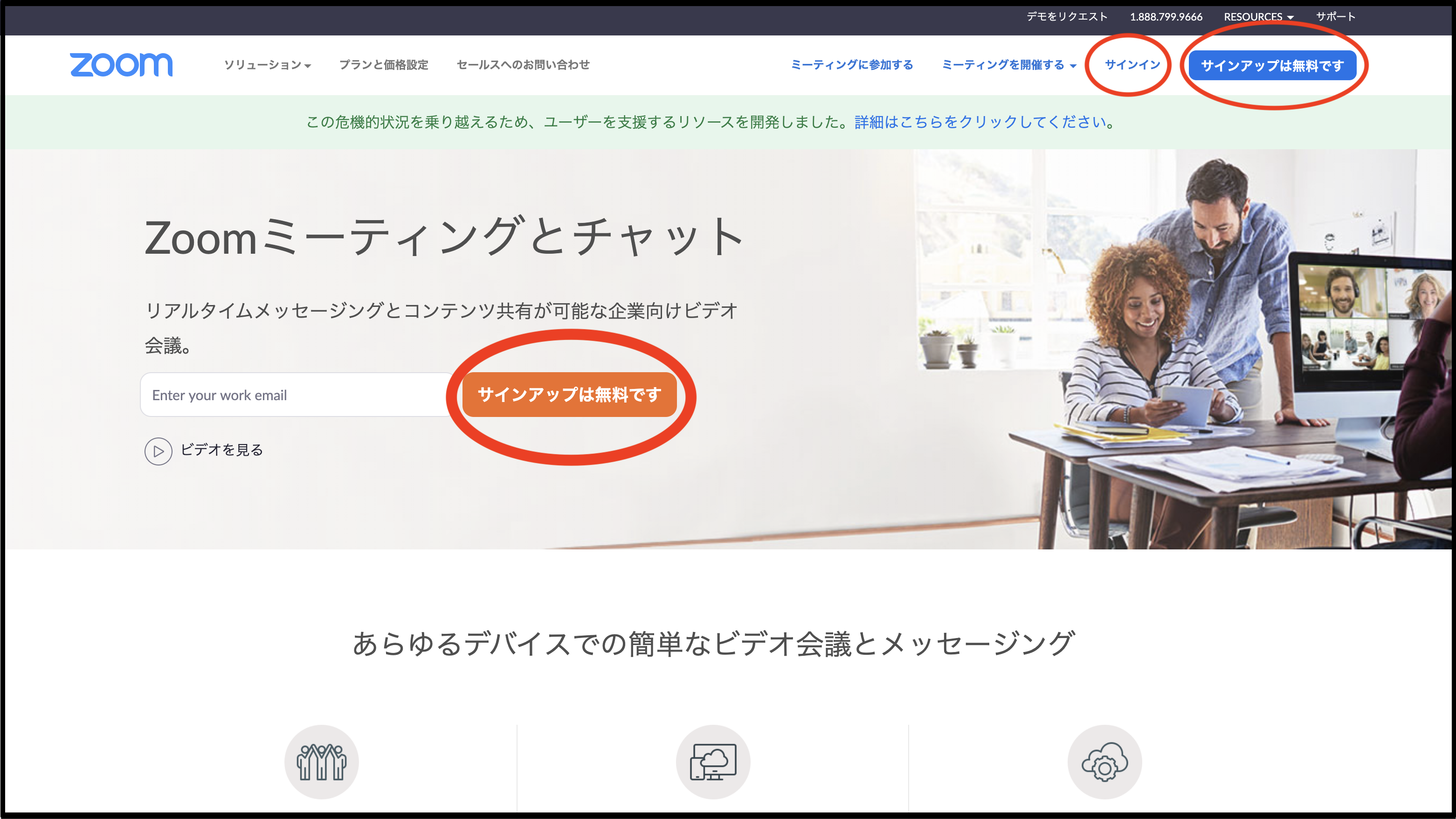
2. アカウント情報を登録する
Zoom から届いたメールアドレスにクリックすると、再び Zoom の Webサイトに戻ってきます。
Zoom にログインするための「氏名」「パスワード」を入力し手順に従ってアカウント登録を行ってください。
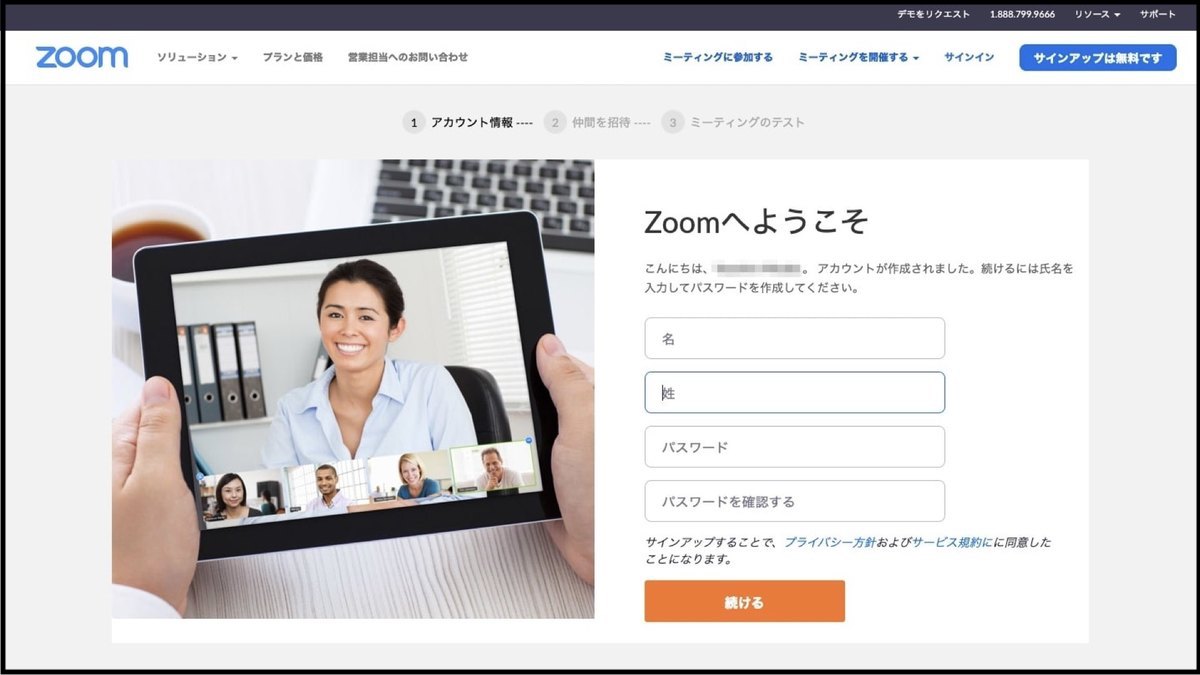
3. Zoomアプリケーションのインストール
手順に従い進めていくとミーティングの開始画面に遷移しますが、この段階ではアプリケーションをインストールできていないため、何も起こりません。
ポップアップが表示される場合もあります。「Zoomをダウンロードして実行」という文字がクリックできるようになっています。
クリックすると、Zoom がダウンロードされます。表示内容にそって、インストール作業を進めてください。
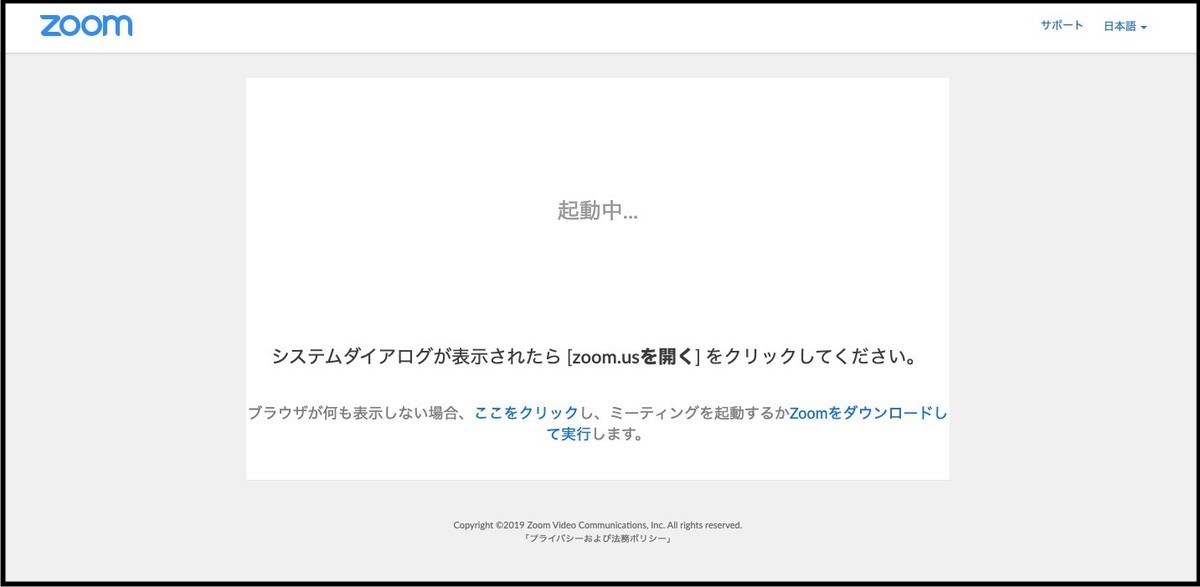
Zoom のインストールが完了すると、赤枠で囲ったポップアップが立ち上がります。
「ミーティングに参加」をクリックして、通話が始められます。
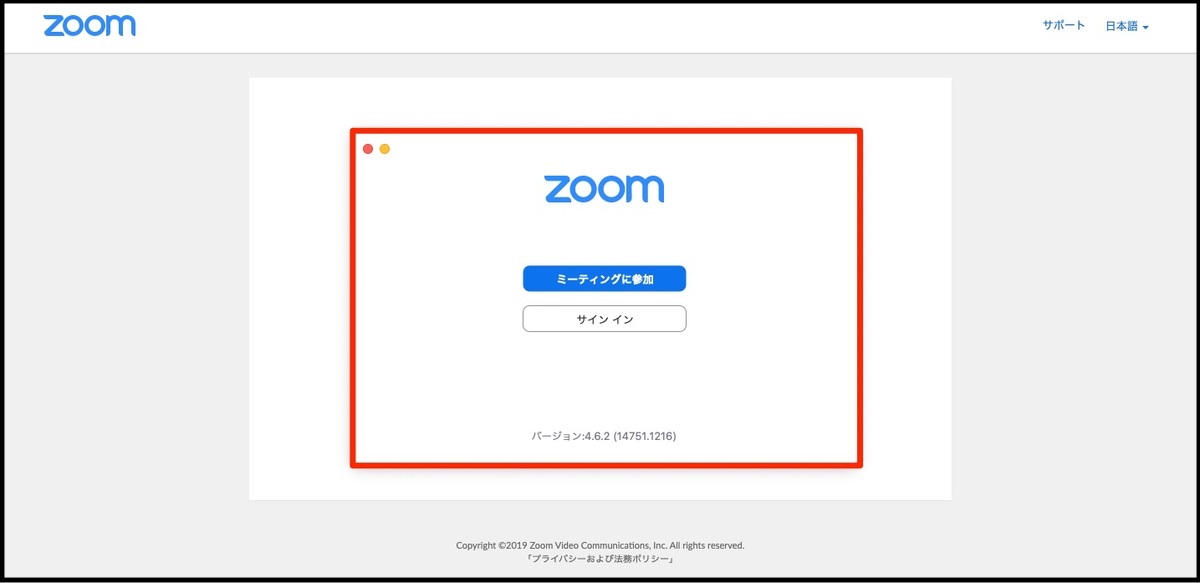
お申し込みされた方に「会議ID」もしくは、招待URLをお送りいたします。
《各種デバイスのアプリダウンロードページ》
お使いのデバイスに合わせてダウンロードしてください。
↓↓
PCページ
その他利用に関してお困りの場合はこちら
Zoomヘルプページ
